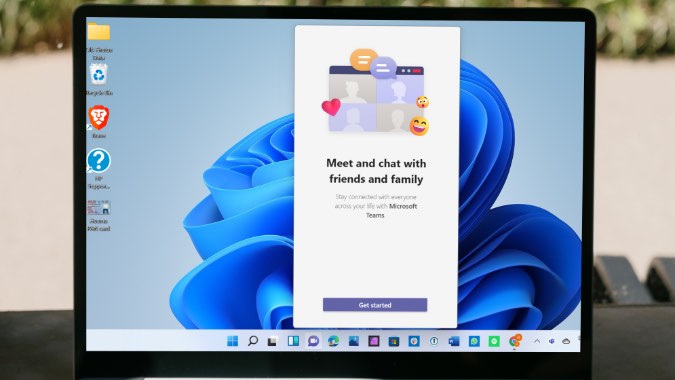Содержание
Microsoft наконец-то вышла на рынок корпоративных чатов и коммуникаций, выпустив программное обеспечение Teams. В настоящее время имеет 250 миллионов MAU. Microsoft хочет повторить тот же успех и на потребительском рынке. Принимая это во внимание, Microsoft интегрировала функцию чата на базе Teams в Панель задач Windows 11 . Прочтите дальше, чтобы узнать больше о функции чата в Windows 11 и способах ее отключения с панели задач.
Microsoft поэкспериментировала с социальной интеграцией, разместив на панели задач надстройку «Люди» в стиле Skype. Но эта функция так и не получила поддержки среди потребителей, и большинство пользователей в конечном итоге удалили ее с панели задач.
Чат — это еще одна попытка Microsoft вернуть себе рынок личных сообщений с базой пользователей Windows 10, насчитывающей 1,3 миллиарда человек. Компания училась на своих ошибках, и на этот раз опыт адаптации на первый взгляд кажется реализован лучше. Вот что вы можете ожидать от Чата в Windows 11.
Что такое чат в Windows 11
После обновление вашего компьютера до Windows 11 первое, что вы заметите, — это чат, а также новый дизайн панели задач в ОС. Что это такое, как проходит регистрация и чем оно отличается от традиционного приложения Teams? Давайте обсудим все подробно.
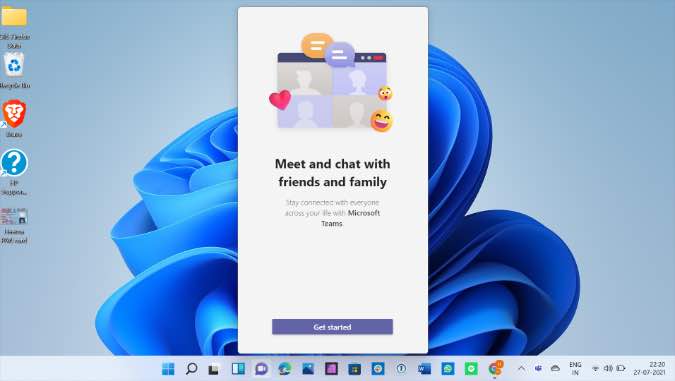
Чат — это надстройка для обмена мгновенными сообщениями на базе Teams в Windows 11. Microsoft разместила значок чата рядом с виджетами Windows 11 на панели задач. Давайте настроим это.
Настройка чата в Windows 11
Давайте настроим функцию чата в Windows 11. Выполните следующие действия.
1. После успешного обновления до Windows 11 щелкните значок «Чат» на панели задач.
2. Сразу же вы увидите, что он работает на программном обеспечении Microsoft Teams. Нажмите Начать.
3. Выберите свою текущую учетную запись Microsoft или используйте другую учетную запись для входа в службу.
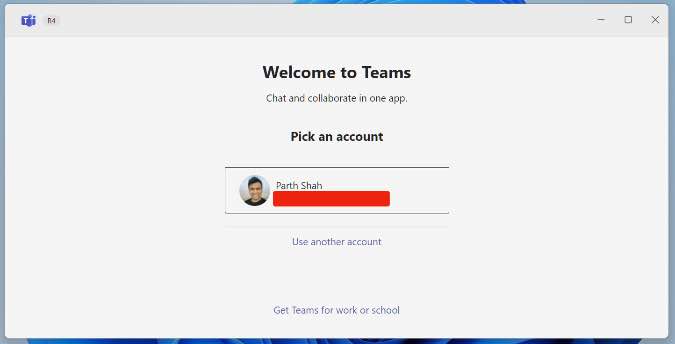
4. После этого Microsoft попросит вас подтвердить имя, телефон, адрес электронной почты, а также хотите ли вы синхронизировать контакты Skype или Outlook или нет. Внесите необходимые изменения и нажмите «Поехали».
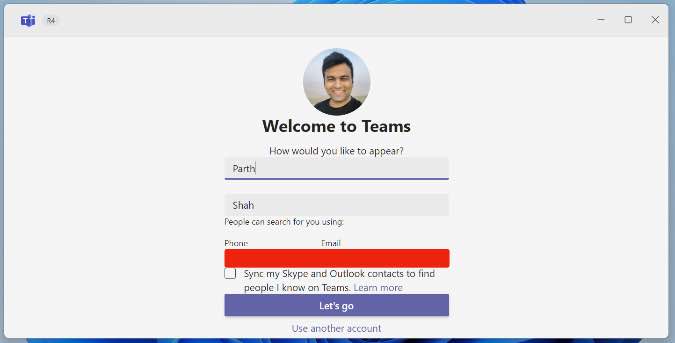
К сожалению, вы не можете синхронизировать контакты Gmail.
5. Microsoft извлечет отдельные контакты из приложения Teams. Он появится в меню чата.
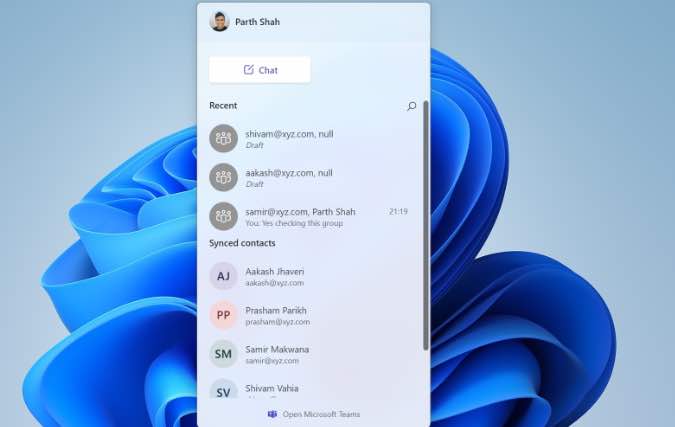
6. Вы увидите синхронизированные контакты, а также недавние чаты из приложения Teams.
Вы можете проверить недавние чаты вверху и рекомендуемые контакты в приложении Teams внизу. Функция чата очень многофункциональна. Вы можете использовать эмодзи, добавлять изображения с помощью интеграции Giphy, создавать опросы и многое другое.
Чем чат отличается от приложения Microsoft Teams
Обратите внимание, что Chat сильно отличается от традиционного полноценного приложения Microsoft Teams. В группе чата вы не увидите никаких каналов или команд.
Для нужд вашего бизнеса лучше использовать приложение Microsoft Teams. Это строго ориентировано на потребителей с личными и групповыми чатами.
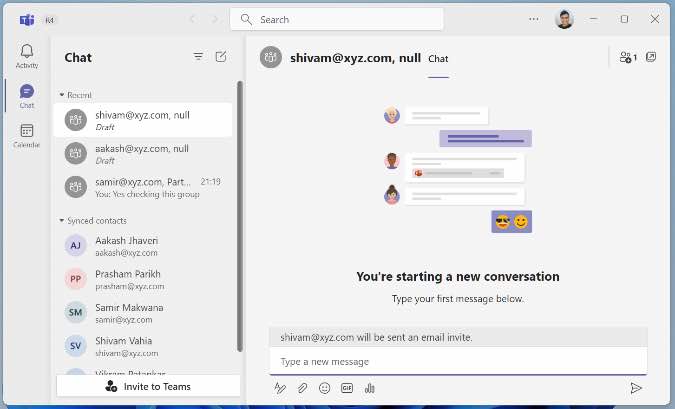
Он действительно работает на базе Microsoft Teams и имеет аналогичный пользовательский интерфейс. Но Chat ни в коем случае не является заменой вашей текущей настройки Teams. Ваши текущие разговоры из приложения «Чат» также не будут отображаться в Microsoft Teams.
Однако среди пользователей возникнет путаница. И Chat, и Microsoft Teams имеют один и тот же логотип, но разные серверные части и совершенно разные цели.
Как отключить чат с панели задач Windows 11
Если вы уже используете WhatsApp, Messenger, Telegram или Signal в качестве предпочтительного способа общения с друзьями и семьей, чат может показаться вам ненужным, бездействующим на панели задач.
В повседневной работе вы можете случайно нажать меню «Чат» при работе с панелью задач Windows 11.
Хотя вы не можете полностью отключить функцию чата в Windows 11, вы можете удалить ярлык с панели задач. Вот как.
1. Откройте приложение «Настройки» на своем компьютере (используйте клавиши Windows + I).
2. Перейдите в раздел Персонализация >Панель задач.
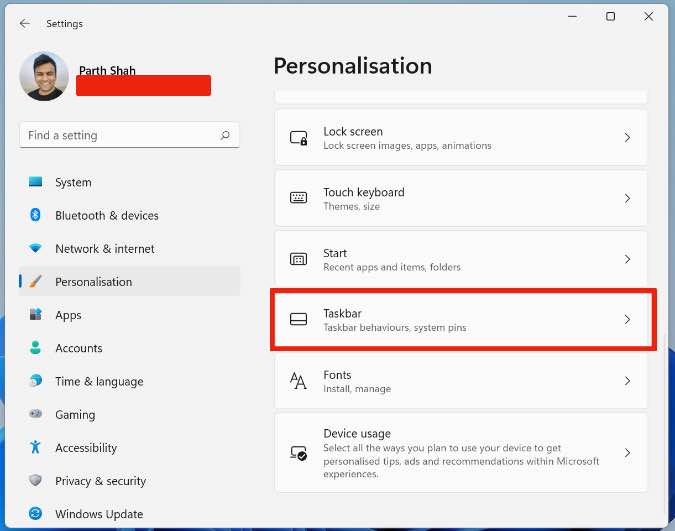
3. Отключите переключатель чата в следующем меню.
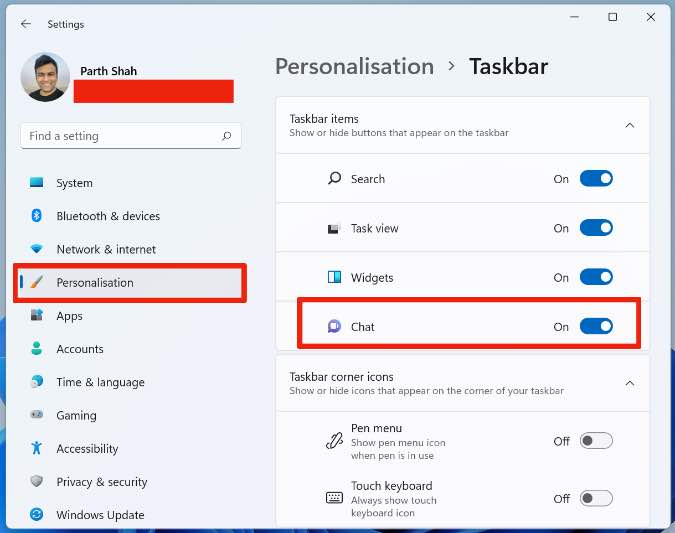
Вот и все. Вы не увидите значок чата на панели задач Windows 11.
Подведение итогов: отключение чата в Windows 11
Одна тенденция очевидна. Skype больше не является приоритетом для Microsoft. После замены Skype Business на Microsoft Teams компания-разработчик программного обеспечения теперь намерена сделать то же самое и для потребительской версии Skype.
В настоящее время Microsoft поддерживает один и тот же значок в Microsoft Teams и Chat. Будет интересно посмотреть, как компания дифференцирует оба продукта после официального запуска Windows 11.